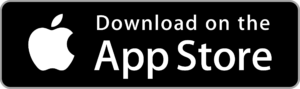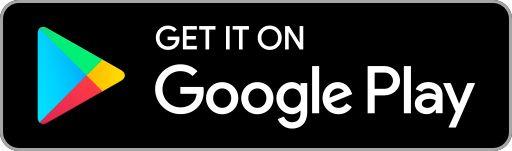Nakon uspešno završene registracije možete lako da postavite Vaš prvi oglas. Pogledajte kratko video uputstvo ili pročitajte tekst ispod.
U tekstu je prikazan proces postavljanja oglasa u našoj Android aplikaciji, koraci se ne razlikuju ni na iOS aplikaciji i mobilnom sajtu, a ukoliko se ipak odlučite da oglas postavite preko desktopa, pročitajte ovaj tekst.
Korak 1 od 4
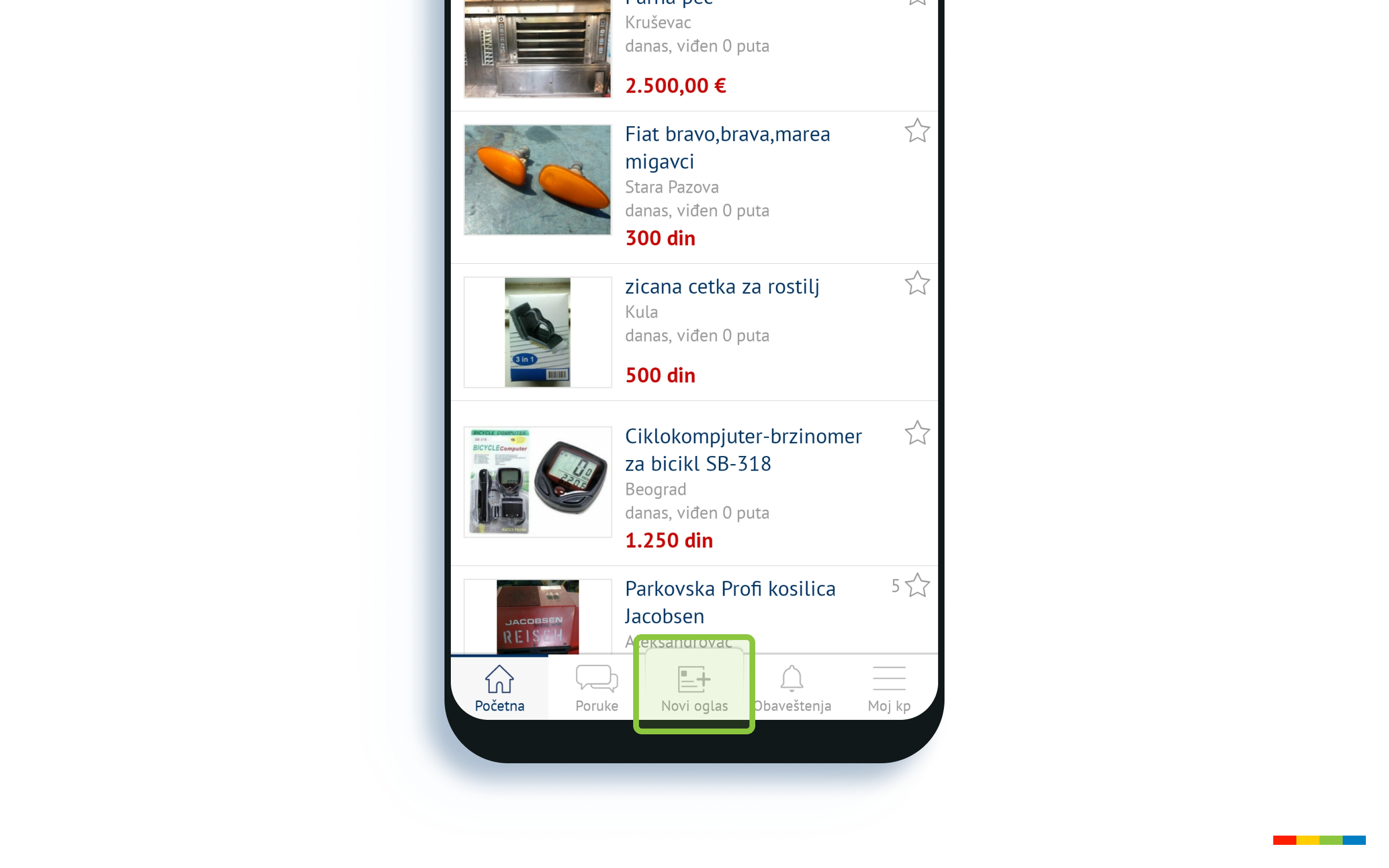
Da biste postavili oglas kliknite na dugme Novi oglas.
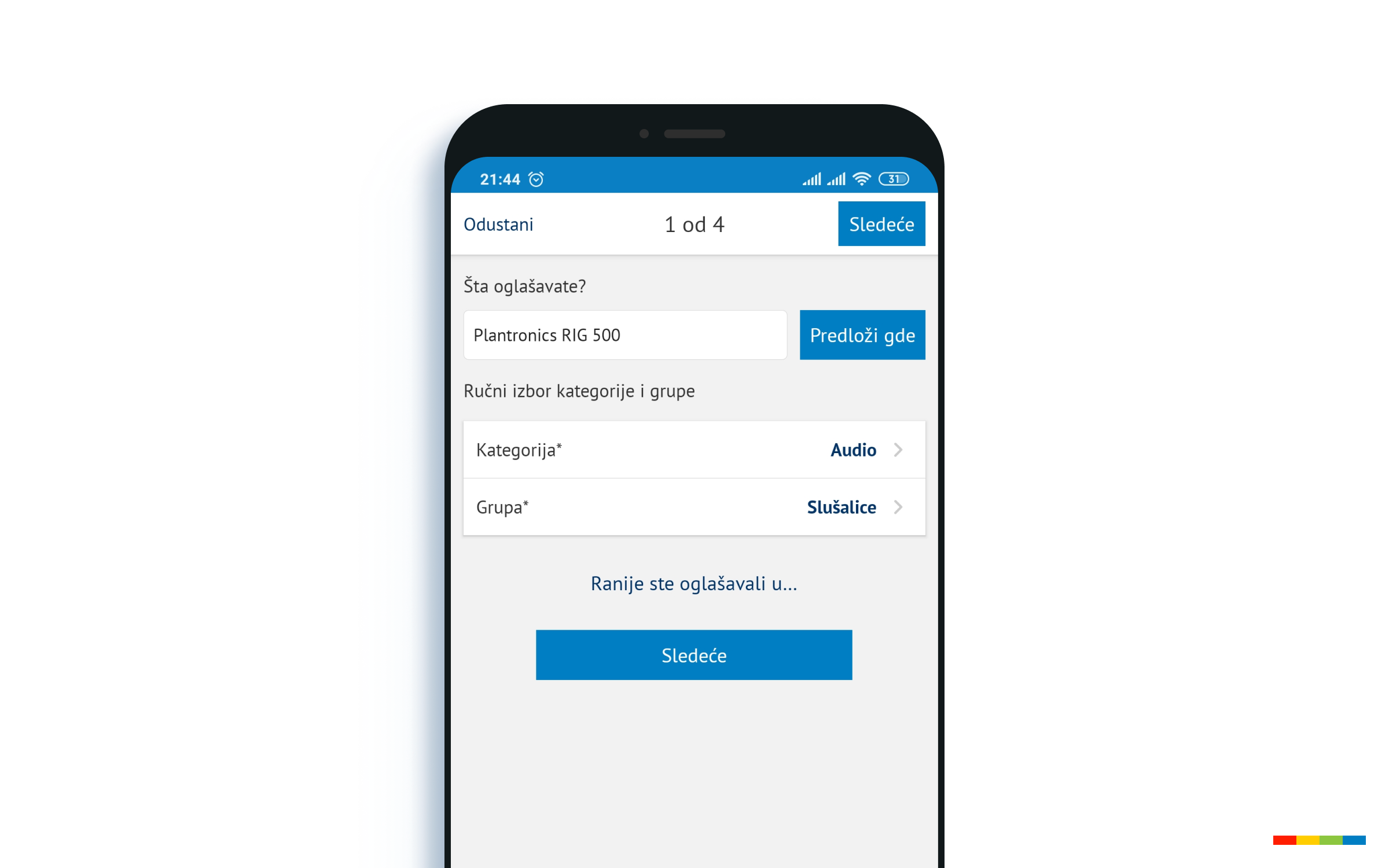
Nakon toga neophodno je da unesete naziv predmeta oglašavanja i izaberete kategoriju i grupu kojoj pripada. Ako niste sigurni koju kategoriju i grupu treba da odaberete, nakon unošenja imena predmeta kliknite na dugme Predloži gde i dobićete predloge odgovarajućih kategorija i grupa.
Ukoliko se postavljanje oglasa u odabranoj grupi naplaćuje, na sledećem koraku ćete videti cenu postavke oglasa. Moći ćete da unesete oglas i ukoliko trenutno nemate sredstava. Oglas će biti sačuvan u Moji oglasi > Za plaćanje i automatski aktiviran kada uplatite potreban iznos KP Kredita. Pročitajte kako da uplatite KP Kredit.
Korak 2 od 4
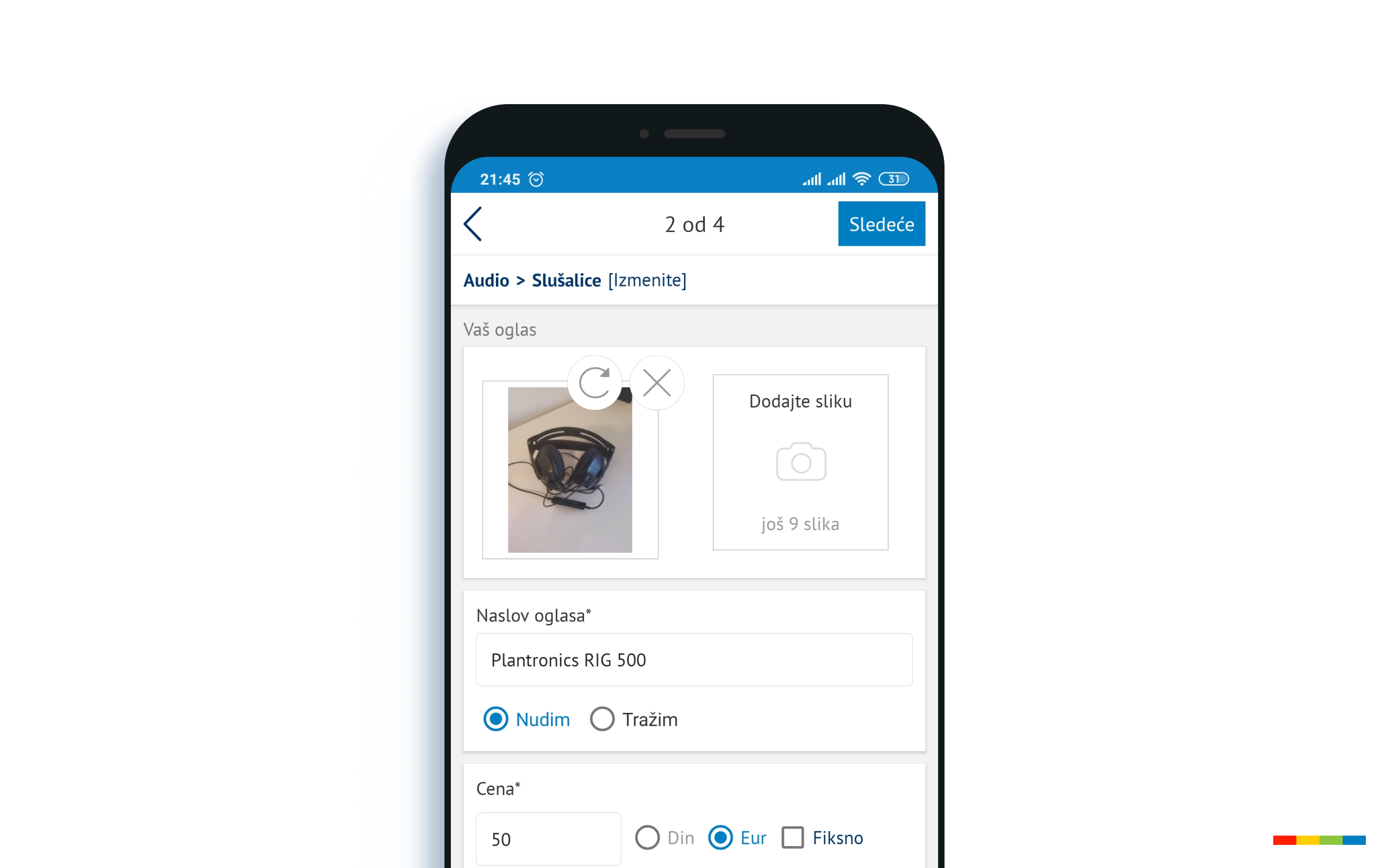
Pre svega, potrudite se da postavite što jasnije i realnije fotografije, kako bi potencijalni kupci mogli da vide u kakvom je zaista stanju predmet.
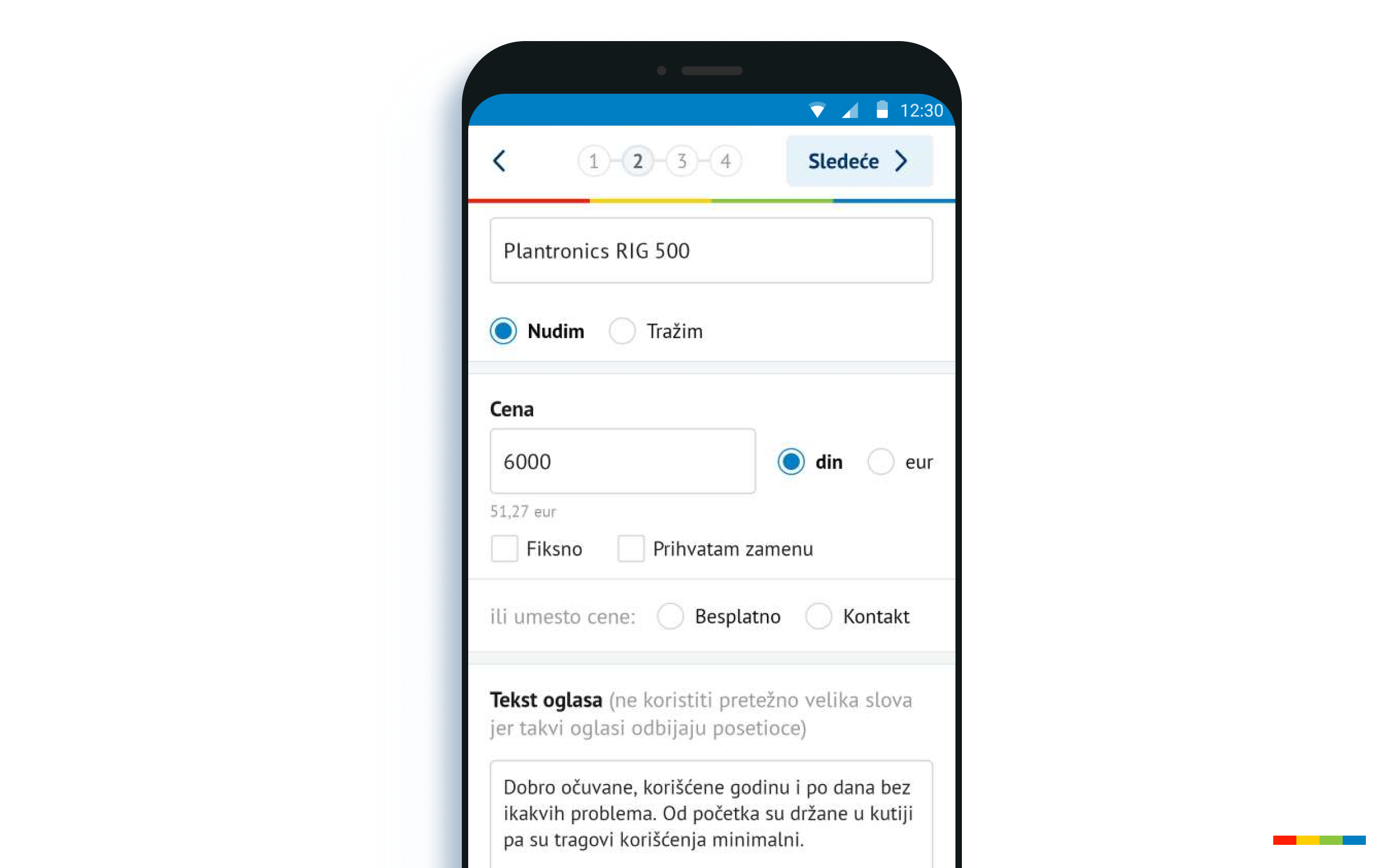
U polje Cena unesite željeni iznos i odaberite valutu u kojoj će cena proizvoda biti prikazana. Ako ne želite da sami odredite cenu možete da odaberete i neku od alternativnih opcija kao što su: Besplatno ili Kontakt.
U polju Tekst oglasa opišite predmet oglašavanja što detaljnije i jasnije. Na taj način olakšavate potencijalnim kupcima da saznaju sve što ih zanima o predmetu koji prodajete. Uz dobar opis i jasne slike Vaš oglas će sigurno biti zapažen.
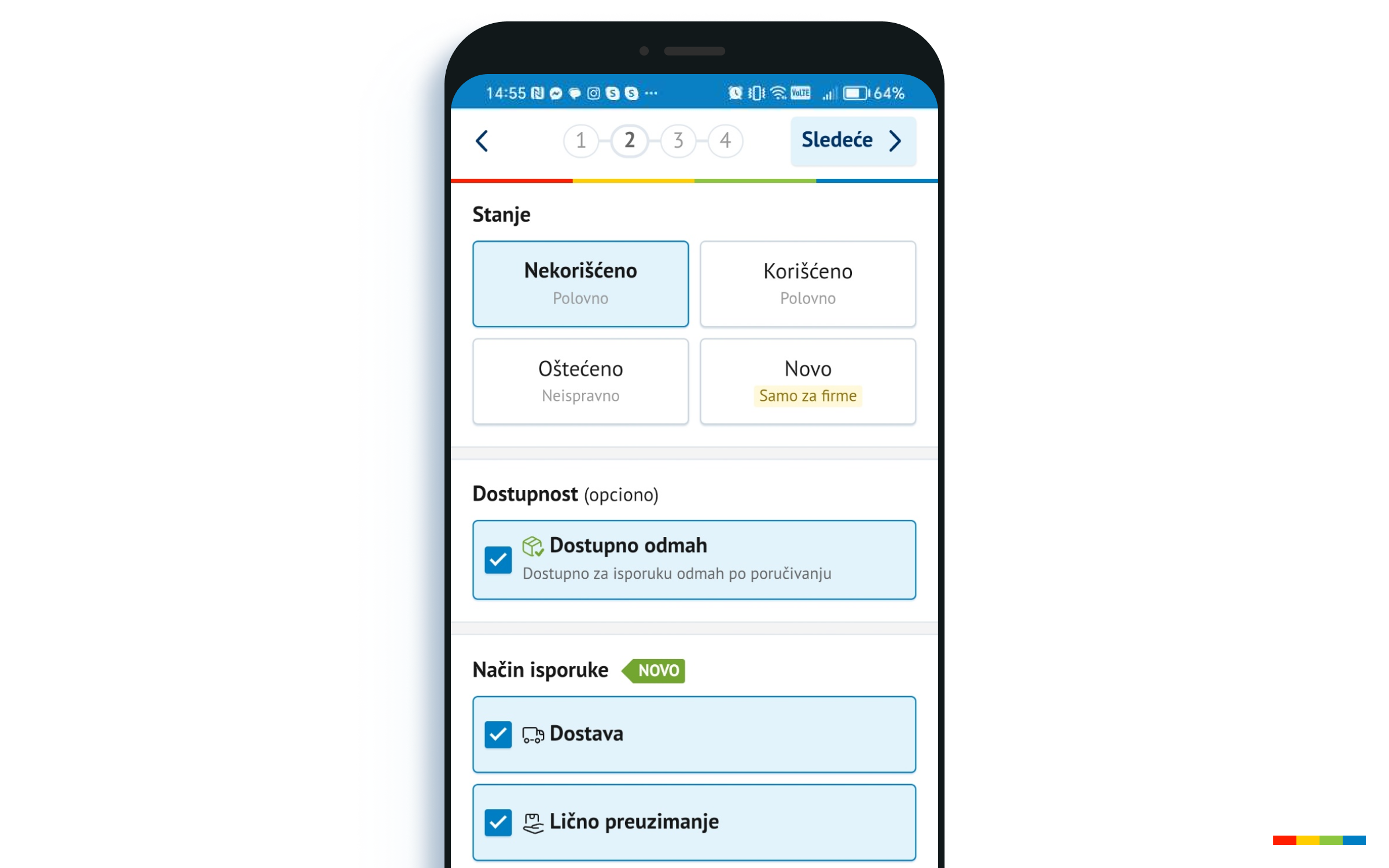
Dalje, označite:
- Stanje u kojem se nalazi predmet koji oglašavate. Ako želite da označite stanje oglasa kao Novo, morate biti registrovano pravno lice.
- Dostupno odmah označite ukoliko je predmet oglašavanja dostupan odmah po poručivanju, odnosno imate ga na stanju.
- Odaberite način isporuke – Dostavu i/ili Lično pruzimanje.
Za kraj unesite lične podatke – ime, prezime, mesto odakle prodajete i ukoliko želite telefon za kontakt. Ove informacije će biti dostupne svim korisnicima koji gledaju Vaš oglas.
Korak 3 od 4
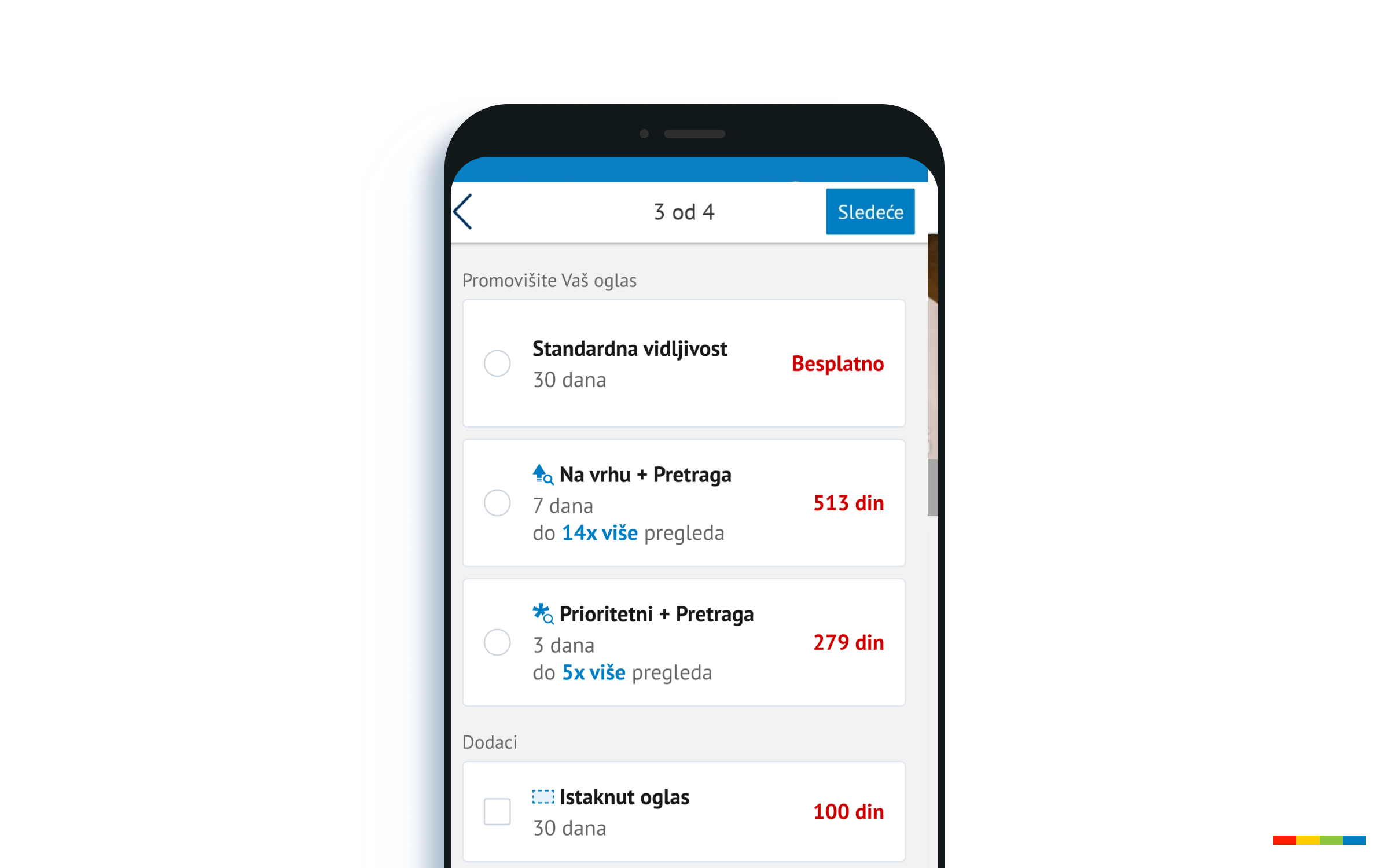
Izaberite opciju Standardna vidljivost, ako želite da postavite oglas bez promocija. Za više pregleda i bržu prodaju, možete odabrati neku od promocija. Više o promocijama oglasa možete pročitati u tekstu – Kako da uspešno prodajete preko KP.
Korak 4 od 4
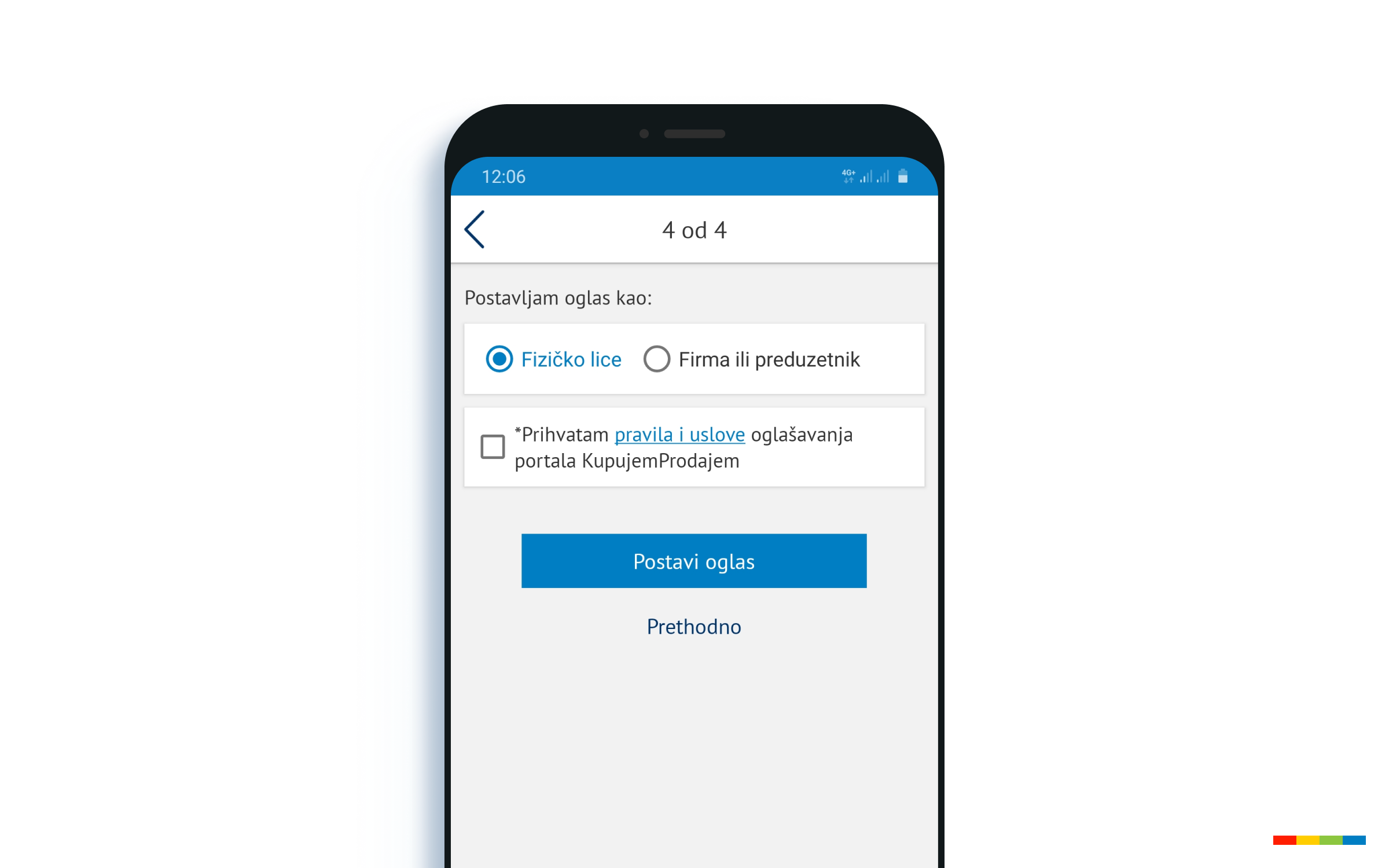
Ukoliko oglas postavljate kao fizičko lice potrebno je još samo da prihvatite pravila i uslove oglašavanja i kliknete na Postavite oglas, kako biste završili proces.
Ukoliko oglas postavljate kao firma ili preduzetnik biće potrebno da unesete i PIB, poslovno ime i adresu sedišta.
To je to!
Postavili ste svoj prvi oglas, čestitamo! Oglas nadalje možete menjati ili promovisati, kao i obrisati u Moj KP > Moji oglasi.
Nadamo se da Vam je ovaj tekst pojednostavio proces postavljanja oglasa. Ukoliko imate dodatna pitanja uvek možete kontaktirati našu podršku.
U tekstu – Kako da napravite oglas koji privlači kupce, možete pročitati i nekoliko saveta kako dobar oglas treba da izgleda.
Srećne prodaje Vam želimo!